Final Cut Pro – Benutzerhandbuch für iPad
- Willkommen
- Neue Funktionen
-
- Wiedergeben von Medien
- Wiedergabeeinstellungen anpassen
- Anzeigen und Sortieren von Clips in der Übersicht
- Auswahl von Clips und Bereichen in der Übersicht
- Bewerten von Clips
- Hinzufügen von Schlagwörtern zu Clips
- Filtern von Clips in der Übersicht
- Umbenennen von Clips
- Entfernen von Clips in der Übersicht
-
- Bearbeiten – Einführung
- Auswählen von Objekten in der Timeline
- Anordnen von Clips in der Timeline
- Hinzufügen von Handlungen
- Bearbeiten im Modus „Position“
- Vornehmen präziser Schnitte mit dem Jogwheel
- Widerrufen und Wiederherstellen von Bearbeitungen
- Deaktivieren und Aktivieren von Clips
- Ändern des Abspieltempos von Clips
-
- Audiobearbeitung – Einführung
- Anpassen der Lautstärke
- Audiopegel anzeigen
- Audiokomponenten erweitern
- Einzelne Audiokanäle anpassen
- Einzoomen in Audiowellenformen
- Panning und Ein-/Ausblenden
- Audioverbesserung
- Hinzufügen von Soundtracks
- Voiceover aufnehmen
- Verwenden von Rollen für die Audioclipverwaltung
- Exportieren oder teilen
- Copyright
Ersetzen von Clips in Final Cut Pro für iPad
Du kannst einen Clip in deiner Timeline durch einen Clip oder einen Bereich aus der Übersicht ersetzen. Im Gegensatz zu Videoschnitten im Modus „Überschreiben“ können durch Schnitte im Modus „Ersetzen“ nur vollständige Clips in der Timeline ersetzt werden und zudem kann damit die Dauer des Projekts geändert werden.
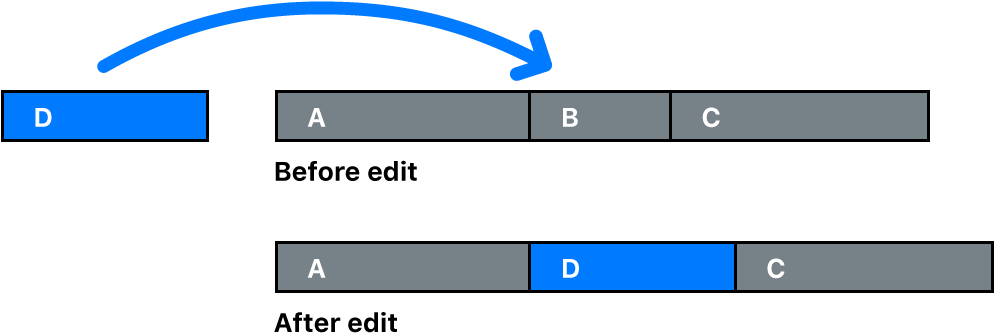
Öffne ein Projekt in Final Cut Pro für iPad.
Bewege einen Clip oder eine Bereichsauswahl aus der Übersicht über den Clip in der Timeline, den du ersetzen möchtest. Lasse die Bereichsauswahl los, wenn der Timeline-Clip hervorgehoben wird.
Der Übersichtsclip oder der Bereich wird in der Timeline anstelle des ursprünglichen Clips angezeigt. Wenn die Auswahl in der Übersicht kürzer oder länger ist als der ursprüngliche Clip, werden alle nachfolgenden Clips in der Timeline entsprechend nach links oder rechts verschoben.